Setiap kali Anda memasukkan ID dan kata sandi di Google Chrome, Anda ditanya apakah Anda ingin menyimpannya. Tapi kemana perginya informasi itu setelah Anda menekan simpan? Di sinilah sesuatu yang disebut Pengelola Kata Sandi Google berperan.
Jika Anda belum pernah mendengarnya sebelumnya, Pengelola Kata Sandi Google adalah alat pengelolaan kata sandi Google yang terintegrasi dengan semua platformnya. Anda dapat mengaksesnya dari perangkat seluler atau desktop apa pun selama Anda masuk ke akun Google yang sama. Berikut cara melihat password yang tersimpan di Chrome dengan bantuan Google Password Manager.
Cara melihat kata sandi yang disimpan di Chrome di desktop
1. Buka Google Chrome di komputer Anda.
2. Klik tiga titik vertikal di sudut kanan atas.
3. Pilih Pengelola Kata Sandi Google.

4. Kata sandi yang Anda simpan akan muncul.

Jika Anda ingin melihat rincian lebih lanjut atau menghapus kata sandi yang disimpan, Anda perlu mengklik kata sandi yang dimaksud. Chrome akan meminta Anda memasukkan sandi komputer sebagai pemeriksaan keamanan sebelum mengizinkan Anda mengakses.
Gambar 1 dari 2
Anda juga dapat mengubah preferensi Anda untuk Pengelola Kata Sandi Google di Chrome dari tempat yang sama. Cukup klik ikon berbentuk roda gigi dari tab di sisi kiri.

Cara melihat kata sandi yang disimpan di Chrome di Android
Langkah-langkah untuk menemukan kata sandi tersimpan di Chrome untuk Android hampir sama dengan langkah-langkah yang dijelaskan di atas. Inilah yang harus Anda lakukan.
1. Buka Google Chrome di ponsel Android Anda.
2. Ketuk tiga titik vertikal di sudut kanan atas.
3. Pilih Pengaturan.

4. Mengetuk Pengelola Kata Sandi.
5. Kata sandi yang Anda simpan akan muncul.
Sekali lagi, Chrome akan meminta Anda memasukkan kode sandi ponsel atau menggunakan pemindaian sidik jari untuk verifikasi keamanan. Setelah Anda berhasil mendapatkan akses, Anda akan dapat melihat detail lebih lanjut tentang kata sandi yang Anda simpan dan menghapusnya jika Anda mau.
Sama seperti Pengelola Kata Sandi Google di Chrome untuk desktop, Anda dapat mengubah preferensi dan setelan dengan mengetuk ikon berbentuk roda gigi di pojok kanan atas.

Google bukan satu-satunya pengelola kata sandi yang layak di luar sana
Selain Pengelola Kata Sandi Google, ada banyak solusi pengelolaan kata sandi yang andal dan tepercaya di luar sana. 1Password adalah pengelola kata sandi Android terbaik untuk siapa saja, dikemas dengan banyak fitur bermanfaat.
1Password adalah pengelola kata sandi sederhana dan lugas yang bekerja dengan SDK pengelola kata sandi bawaan Android. Ia juga memiliki keyboard sendiri untuk menyalin dan menempelkan kata sandi dengan cepat ke aplikasi yang tidak mendukung SDK. Pengelola kata sandi juga mendukung tag dan grup, pembuatan kata sandi, kode 2FA, banyak brankas, dan kunci U2F. Ini cepat, andal, dan aman.
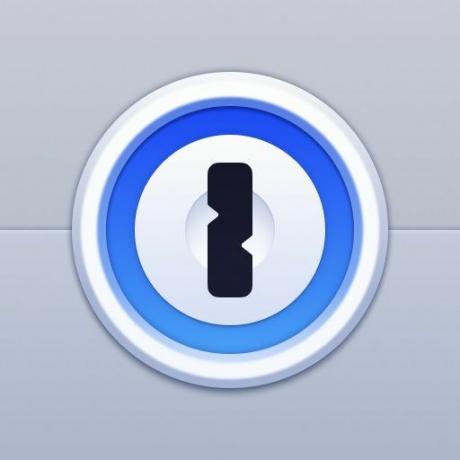
1 Kata Sandi
Pengelola kata sandi terbaik untuk Android
Meskipun sempat hilang dalam campuran untuk sementara waktu, 1Password kembali menjadi yang teratas. Pengelola kata sandi yang luar biasa ini mudah digunakan dan dilengkapi dengan banyak fitur aman dan berguna. Untuk mengakses semua fiturnya, Anda perlu berlangganan paket keanggotaan berbayar.
